Cum se convertesc în masă numerele stocate ca text în numere în Excel?
Dacă există sute de numere stocate ca împrăștiere a textului în foaia dvs. de lucru și trebuie să le convertiți pe toate în numere simultan. Cum se realizează? Acest articol oferă trei metode pentru a converti numerele care sunt stocate ca text în numere normale în Excel.
Conversia în masă a numerelor conective stocate ca text în numere în Excel
Conversia în masă a numerelor împrăștiate stocate ca text în numere în Excel
Conversia numerică stocată ca text în numere cu mai multe clicuri
Conversia în masă a numerelor conective stocate ca text în numere în Excel
Dacă numerele stocate ca text sunt conective în foaia dvs. de lucru, le puteți converti cu ușurință în numere cu funcția Conversie în numere. Vă rugăm să faceți următoarele.
1. Selectați numerele conective stocate ca text în foaia de lucru și puteți vedea un mic buton  afișează pe lângă selecție. Vă rugăm să faceți clic pe el.
afișează pe lângă selecție. Vă rugăm să faceți clic pe el.

2. Alege Convertiți în număr din lista derulantă. Apoi, toate numerele stocate ca text sunt convertite imediat în numere.

Convertiți cu ușurință textul în număr sau invers în Excel:
Kutools pentru Excel's Convertiți între text și număr utilitarul vă ajută să convertiți cu ușurință tot textul în număr sau invers al intervalului selectat în Excel, așa cum se arată în demonstrația de mai jos. Descărcați și încercați acum! (traseu gratuit de 30 de zile)

Conversia în masă a numerelor împrăștiate stocate ca text în numere în Excel
Dacă numerele stocate ca text sunt împrăștiate în diferite locuri din foaia de lucru, puteți încerca următoarea metodă.
1. Tastați un număr „1”Într-o celulă goală, apoi copiați-o apăsând Ctrl + C chei. Selectați celulele împrăștiate de care aveți nevoie pentru a converti în numere, ținând apăsat tasta Ctrl tasta, apoi apăsați Ctrl + Alt + V tastele simultan.
2. În Lipiți special caseta de dialog, selectați Multiplica opțiune în Ziua Operației , apoi faceți clic pe OK buton. Vedeți captura de ecran:
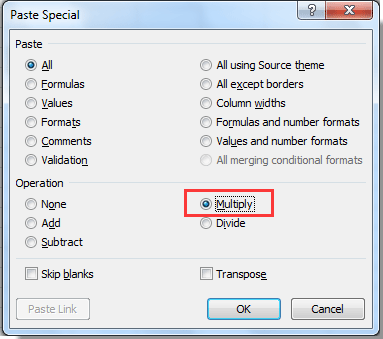
Apoi, toate numerele stocate ca text în celulele selectate sunt convertite în numere simultan.
Convertiți în masă numerele stocate ca text în numere cu Kutools pentru Excel
Convertiți între text și număr utilitarul Kutools pentru Excel vă poate ajuta să convertiți cu ușurință toate numerele stocate ca text în numere într-un interval sau mai multe intervale.
Înainte de a aplica Kutools pentru Excel, Vă rugăm să descărcați-l și instalați-l mai întâi.
1. Selectați celulele conective sau intervalele multiple de care aveți nevoie pentru a converti în numere, apoi faceți clic pe Kutools > Conţinut > Convertiți între text și număr.

2. În Convertiți între text și număr caseta de dialog, selectați Text către număr , apoi faceți clic pe OK butonul.

Acum toate numerele stocate ca text sunt convertite imediat în numere.
Dacă doriți să aveți o perioadă de încercare gratuită (30 de zile) a acestui utilitar, vă rugăm să faceți clic pentru a-l descărca, și apoi mergeți pentru a aplica operația conform pașilor de mai sus.
Cele mai bune instrumente de productivitate de birou
Îmbunătățiți-vă abilitățile Excel cu Kutools pentru Excel și experimentați eficiența ca niciodată. Kutools pentru Excel oferă peste 300 de funcții avansate pentru a crește productivitatea și a economisi timp. Faceți clic aici pentru a obține funcția de care aveți cea mai mare nevoie...

Fila Office aduce interfața cu file în Office și vă face munca mult mai ușoară
- Activați editarea și citirea cu file în Word, Excel, PowerPoint, Publisher, Access, Visio și Project.
- Deschideți și creați mai multe documente în filele noi ale aceleiași ferestre, mai degrabă decât în ferestrele noi.
- Vă crește productivitatea cu 50% și reduce sute de clicuri de mouse pentru dvs. în fiecare zi!
